来源:小编 更新:2025-02-24 04:10:16
用手机看
你有没有想过,你的电脑也能装上安卓系统?没错,就是那个让你手机里装了无数应用的安卓系统!今天,就让我带你一起探索这个神奇的领域,看看如何让你的电脑变身成为安卓小能手,而且,关键还不用花一分钱哦!
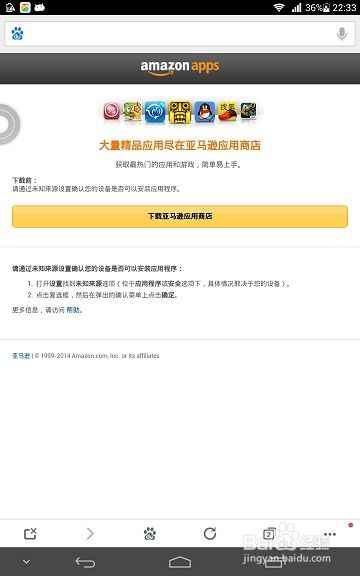
你可能会问,电脑怎么装安卓系统呢?答案就是亚马逊应用商店。这个看似普通的商店,其实是Windows 11安卓子系统自带的官方应用商店。微软爸爸的意思是,通过这个商店,你可以在电脑上安装各种安卓应用和游戏,就像在手机上一样方便。
但是,问题来了,当你打开亚马逊应用商店,可能会看到这样的英文信息:“当前仅支持部分地区,请更新亚马逊账户的区域信息。”别急,这可不是什么大问题。接下来,我就来教你如何轻松开启这个神奇的商店。
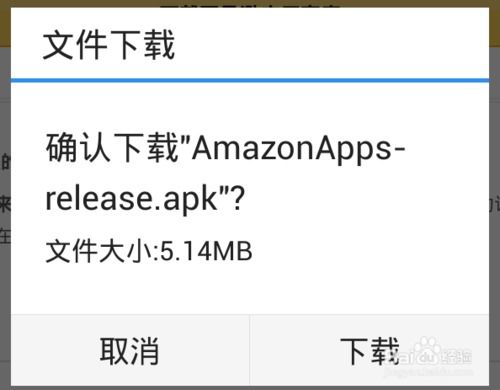
1. 回忆一下安卓子系统安装方法:在系统设置中,找到“时间和语言”,然后点击“国家或地区”,将其改为美国(其他部分国家也可以)。
2. 打开微软商店:在Windows 11上,打开微软商店,搜索“Amazon Appstore”。
3. 安装应用商店:点击安装,然后根据提示一路下一步(可能需要重启电脑)。重启后,你会在开始菜单看到安卓子系统的图标,就可以使用了。
4. 别忘了改回来:安装完成后,别忘了将国家或地区改回原来的设置。
5. 开启虚拟化:如果你的电脑修改成美国后,微软商店里找不到Amazon Appstore,说明你的电脑没有开启虚拟化。不同主板开启虚拟化的方法不同,请根据个人电脑情况搜索打开的方法。
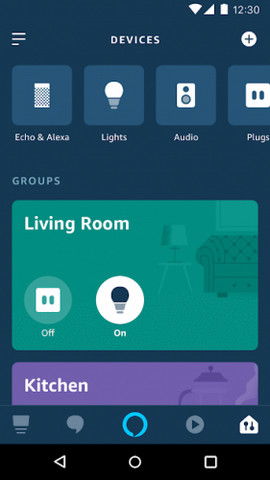
1. 下载apk安装包:在亚马逊应用商店中,找到你想要安装的应用,下载apk安装包。
2. 使用WSATools安装:下载WSATools,这是一个专门用于安装安卓应用的工具。打开WSATools,选择一个空文件夹,然后点击“安装apk”。
3. 安装完成:安装完成后,你会在Windows程序中看到前面安装的安卓程序,直接打开即可使用。
1. 开启开发者模式:在安装安卓应用之前,请确保你的电脑开启了开发者模式。
2. 下载正规应用:为了确保电脑安全,请从正规渠道下载安卓应用。
3. 定期更新系统:为了确保电脑安全,请定期更新Windows系统和安卓子系统。
通过以上步骤,你就可以在你的电脑上安装安卓系统,畅享安卓世界的乐趣了。不过,需要注意的是,电脑装安卓系统可能会对电脑性能有一定影响,所以在安装之前,请确保你的电脑配置足够高。
电脑装安卓系统并不是什么难事,只要你按照以上步骤操作,就能轻松实现。快来试试吧,让你的电脑也变成安卓小能手,开启全新的电脑使用体验!